Sắp xếp bộ phận trợ giúp của bạn với các bộ phận
Mỗi bộ phận trong tổ chức của bạn đều làm việc hướng tới một mục tiêu cụ thể. Do đó, điều quan trọng là bạn phải quản lý riêng các bộ phận này trong bộ phận trợ giúp. Việc tạo bộ phận trong Zoho Desk chỉ đơn giản là như vậy.
Việc có các bộ phận trong bộ phận trợ giúp cũng có nghĩa là bạn có thể thêm các nhân viên chuyên trách cho từng bộ phận và có các hộp thư, kênh mạng xã hội và diễn đàn cộng đồng riêng biệt cho từng bộ phận để quản lý các cuộc hội thoại với khách hàng hiệu quả hơn. Bạn cũng có thể thiết lập các SLA, giờ làm việc, workflow và quy tắc tự động hóa khác nhau phù hợp nhất với các bộ phận của mình.
Dưới đây là một số ví dụ về các bộ phận bạn có thể thêm vào bộ phận trợ giúp:
Bộ phận chức năng
Bạn có thể tạo các bộ phận khác nhau để thực hiện các hành động khác nhau, như Thanh toán, Quản lý trả hàng, Hỗ trợ kỹ thuật và Yêu cầu chung. Bạn cũng có thể ánh xạ các yếu tố cụ thể cho từng bộ phận như cam kết về thời gian phản hồi, POC để quản lý các cuộc hội thoại với khách hàng, v.v.
Bằng cách này, bạn cho phép mỗi bộ phận hoạt động theo tiến độ riêng của họ và đảm bảo sự bất thường trong một bộ phận không ảnh hưởng đến hoạt động của bất kỳ bộ phận nào khác.
Bộ phận sản phẩm
Bạn cũng có thể phân loại bộ phận trợ giúp dựa trên các sản phẩm hoặc dịch vụ mà công ty bạn cung cấp, ngoài các bộ phận như Yêu cầu chung. Mỗi sản phẩm đều khác biệt. Với Zoho Desk, bạn có thể quản lý riêng từng sản phẩm bằng cách phân công chuyên gia sản phẩm để giải quyết mối quan ngại của khách hàng, tạo kho kiến thức bao gồm các Câu hỏi thường gặp, bài viết cụ thể, v.v.
Bộ phận khách hàng
Các bộ phận cũng có thể dựa trên quy mô hoặc phân khúc khách hàng. Ví dụ: Bạn có thể có các bộ phận khác nhau dành cho người tiêu dùng và doanh nghiệp. Bạn cũng có thể tạo các bộ phận khác nhau cho dịch vụ hỗ trợ miễn phí và hỗ trợ trả phí.
Bạn cũng có thể kết hợp bất kỳ ý tưởng nào ở trên để điều chỉnh các bộ phận theo nhu cầu.
Đây là liên kết đến hướng dẫn từng bước về cách tạo và quản lý các bộ phận trong Zoho Desk.
Thiết lập kênh email
Khi đã hoàn tất việc thêm các bộ phận, bạn cần thiết lập một kênh để bộ phận trợ giúp có thể nhận yêu cầu. Mặc dù nhiều kênh hội thoại mới đã được áp dụng như mạng xã hội và chat trực tiếp, nhưng email vẫn là cách phổ biến nhất để khách hàng tiếp cận với doanh nghiệp.
Xuất email khách hàng sang Zoho Desk
Bạn có thể đã có địa chỉ email hỗ trợ của riêng mình, thường là support@yourbrand.com. Việc sử dụng Zoho Desk để quản lý yêu cầu qua email không có nghĩa là bạn sẽ phải thay thế địa chỉ email bạn đã sử dụng. Tất cả những gì bạn cần làm là chuyển tiếp email đến của khách hàng sang Zoho Desk, bằng cách sử dụng quy tắc chuyển tiếp.
Nói cách khác, bạn chỉ cần chuyển tiếp email từ support@yourbrand.com đến support@yourbrand.zohodesk.com. Sau khi email đến máy chủ của Zoho Desk, phần mềm sẽ xử lý email và gán một ID yêu cầu duy nhất cho mỗi email.
Sử dụng địa chỉ email "From", phần mềm sẽ xác định khách hàng nào đã gửi một email cụ thể và liên kết tất cả các cuộc hội thoại trước đó giữa họ với bạn. Bước đơn giản này có thể cung cấp tất cả ngữ cảnh mà nhân viên sẽ cần khi xử lý một yêu cầu. Bạn cũng có thể chọn tạo liên hệ bằng địa chỉ email "Reply-To".
Zoho Desk cũng gửi cho khách hàng một thông báo rằng email của họ đã được nhận và đang được xem xét.
Xác thực địa chỉ email phản hồi của bạn
Đây là bước cuối cùng trong quá trình thiết lập kênh email của bạn. Đây là một bước xác minh đơn giản, trong đó bạn sẽ được yêu cầu xác thực địa chỉ email mà bạn muốn dùng để phản hồi, để đảm bảo bạn hoàn toàn sở hữu địa chỉ đó.
Sau khi xác thực địa chỉ email phản hồi, bạn sẽ có thể phản hồi email đến trong Zoho Desk và theo dõi tất cả các cuộc hội thoại qua email giữa bạn với khách hàng!
Đây là liên kết đến hướng dẫn cách thiết lập quy tắc chuyển tiếp. Nếu bạn muốn tìm hiểu cách xác minh địa chỉ email, bài viết này có thể hữu ích.
Triển khai cho nhóm của bạn
Bây giờ khi bạn đã tạo các bộ phận và thiết lập kênh email, bước tiếp theo là đảm bảo nhóm của bạn có mặt trên Zoho Desk để phản hồi yêu cầu của khách hàng.
Mời nhân viên của bạn
Để thêm người dùng vào Zoho Desk, bạn chỉ cần nhập các chi tiết cơ bản về họ và liệt kê địa chỉ email của họ trong hệ thống. Sau đó, họ sẽ tự động nhận được email mời tham gia Cổng thông tin Zoho Desk của bạn. Khi họ nhấp vào liên kết đó, họ sẽ được chuyển hướng đến trang nơi họ có thể tạo tài khoản để tham gia cổng thông tin của bạn ngay lập tức.
Đây là liên kết đến hướng dẫn cách mời nhóm của bạn.
Cấp quyền truy cập cho các bộ phận và mô-đun
Khi bạn thêm người dùng vào cổng thông tin, bạn cũng có thể quản lý các bộ phận và mô-đun mà họ có quyền truy cập. Điều này giúp họ chỉ tập trung vào những yêu cầu liên quan đến bộ phận tương ứng của họ. Việc phân loại nhân viên theo bộ phận sẽ hữu ích khi bạn muốn sử dụng các quy tắc tự động hóa để phân công yêu cầu.
Quyền kiểm soát và quyền của người dùng
Khi bạn mời người dùng vào cổng thông tin, bạn có thể gán cho họ các quyền kiểm soát và quyền. Bạn có thể cấp cho họ quyền truy cập vào dữ liệu dựa trên hồ sơ công việc và vai trò của họ.
Quản lý hồ sơ
Trong mục này, bạn có thể phân loại người dùng cổng thông tin dựa trên loại công việc của họ và kiểm soát quyền truy cập của họ vào các chức năng của bộ phận trợ giúp.
Zoho Desk cung cấp cho bạn một bộ sáu hồ sơ mặc định: cụ thể là Quản trị viên, Nhân viên, Nhân viên phụ trợ, Nhân viên mới, Người giám sát và Người quản lý hỗ trợ. Mỗi hồ sơ này đi kèm với một bộ quyền cố định như quyền truy cập quản trị và quyền truy cập vào các mô-đun, yêu cầu và bộ phận. Bạn có thể sửa đổi vai trò và quyền bất cứ lúc nào.
Ngoài ra, bạn cũng có thể tạo hồ sơ tùy chỉnh cho các loại công việc khác nhau phù hợp nhất với mình. Đọc tất cả thông tin bạn cần biết về quản lý hồ sơ tại đây.
Quản lý vai trò
Khi có các nhóm khác liên tục cộng tác với nhóm hỗ trợ, bạn cần giám sát xem ai có quyền truy cập vào nội dung gì trong bộ phận trợ giúp của bạn. Với tính năng này, bạn có thể phân loại người dùng dựa trên phân cấp tổ chức và chỉ cấp cho họ quyền truy cập vào dữ liệu họ thực sự cần.
Những người là đồng cấp trong hệ thống phân cấp không có nghĩa là họ sẽ có cùng một mức quyền truy cập vào dữ liệu. Ví dụ: Người quản lý cấp cao của bộ phận bán hàng và Người quản lý cấp cao của bộ phận hỗ trợ khách hàng có thể là đồng cấp trong phân cấp tổ chức, nhưng họ không có cùng mức quyền truy cập vào dữ liệu trong bộ phận trợ giúp của bạn. Bằng cách này, bạn có thể đảm bảo tính bảo mật của dữ liệu.
Đây là bài viết trợ giúp về cách quản lý vai trò trong Zoho Desk để bạn tham khảo.
Kiểm tra yêu cầu đầu tiên của bạn
Để giúp bạn hiểu rõ hơn về quy trình và các tính năng, Zoho Desk đã tạo sẵn một yêu cầu mẫu cho bạn. Bạn có thể xem qua mẫu này trong Mô-đun yêu cầu của cổng thông tin. Mẫu này có dạng như sau.

Giao diện yêu cầu có hai ngăn và cung cấp cho bạn ngữ cảnh bạn cần trước khi phản hồi yêu cầu. Bạn cũng có thể ghim các Chế độ xem yêu cầu vào màn hình này và mở bất kỳ yêu cầu nào khác mà không cần phải chuyển đổi giữa các màn hình.
Các thuộc tính của yêu cầu
Ngăn lớn hơn chứa tất cả thông tin về yêu cầu mà bạn đã mở, chẳng hạn như kênh liên kết, ID yêu cầu, mô tả và ngày giờ tạo yêu cầu.
Bạn có thể chuyển tiếp hoặc trả lời yêu cầu từ trình chỉnh sửa phản hồi trong cùng một màn hình. Bạn cũng có thể theo dõi năng suất bằng cách chạy bộ hẹn giờ trên màn hình theo cách thủ công.
Công cụ năng suất
Ngăn nhỏ hơn có bốn widget sẽ giúp công việc của bạn dễ dàng hơn rất nhiều!
Widget đầu tiên hiển thị các thuộc tính của yêu cầu như chi tiết khách hàng, ngày và giờ tạo yêu cầu, trạng thái và mức độ ưu tiên của yêu cầu.
Widget thứ hai là trợ lý trả lời có sử dụng AI. Dựa trên nội dung của yêu cầu, Zia, trợ lý AI cá nhân của bạn, sẽ đề xuất phản hồi thích hợp. Bạn có thể trả lời khách hàng bằng cách chỉ cần nhấp vào phản hồi được đề xuất mà không cần phải nhập thủ công.
Widget thứ ba hiển thị các bài viết trợ giúp từ Kho kiến thức có liên quan đến yêu cầu. Bạn chỉ cần nhấp vào bài viết phù hợp nhất để dán vào trình chỉnh sửa phản hồi. Điều này giúp tiết kiệm rất nhiều thời gian mà nhân viên có thể phải dành cho việc nghiên cứu.
Widget thứ tư là widget dòng thời gian. Tại đây, bạn có thể xem tất cả các cuộc hội thoại trước đây giữa bạn với khách hàng. Điều này sẽ giúp bạn hiểu hành trình của khách hàng và đánh giá mức độ ưu tiên thực tế của yêu cầu.
Tạo và phản hồi yêu cầu
Bây giờ, bạn đã có mọi thứ cần thiết để bắt đầu vận hành thử nghiệm. Đã đến lúc tạo một yêu cầu mới. Dưới đây là một số nội dung mà bạn có thể sử dụng để gửi email đến địa chỉ email hỗ trợ của bạn:
Tiêu đề: Yêu cầu hoàn tiền
Nội dung: Xin chào,
tôi đã trả lại zWatch vài ngày trước do sự cố với màn hình hiển thị và tôi chưa nhận được tiền hoàn. Xin anh/chị vui lòng cập nhật tình hình cho tôi biết?
Xin cảm ơn,
Jess
Trong vài giây, máy chủ email của bạn sẽ chuyển tiếp email đó đến Zoho Desk, tại đây email sẽ xuất hiện dưới dạng một yêu cầu mới. Bạn có thể nhấp vào yêu cầu và vào trình chỉnh sửa phản hồi.
Việc phản hồi yêu cầu này cũng đơn giản như phản hồi email trên công cụ email của bạn. Sau đây là một phản hồi mẫu mà bạn có thể sử dụng:
Kính gửi Jess,
Chúng tôi xin lỗi vì đã gây ra sự bất tiện này. Chúng tôi đã hoàn trả toàn bộ số tiền $309,23. Số tiền này sẽ được phản ánh trong tài khoản ngân hàng của anh/chị trong 2-3 ngày làm việc.
Nếu có bất kỳ vấn đề nào khác cần giải quyết, xin vui lòng liên hệ với chúng tôi.
Xin cảm ơn,
Shawn.
Chỉ cần sao chép và dán nội dung này vào cửa sổ Soạn thảo phản hồi và nhấp vào "Send & Close".
Bây giờ khi bạn đã đóng yêu cầu, bạn có thể quay lại hộp thư và chia sẻ phản hồi của mình về trải nghiệm dịch vụ bằng cách chỉ cần nhấp vào điểm đánh giá.
Đo lường mức độ hài lòng của khách hàng
Việc giữ chân khách hàng quan trọng hơn thu hút khách hàng mới. Khi khách hàng hài lòng quảng bá thông tin tốt về bạn, bạn có khả năng thu hút nhiều khách hàng tiềm năng hơn vào phễu mua hàng của mình. Ngoài ra, việc giữ chân khách hàng tốn ít chi phí hơn nhiều so với thu hút khách hàng mới.
Hãy xin phản hồi từ khách hàng và phân tích hiệu suất của chương trình hỗ trợ. Đây là cách duy nhất để tìm hiểu liệu bạn có đang đáp ứng mong đợi của khách hàng hay không và củng cố mối quan hệ giữa bạn với khách hàng.
Yêu cầu thông tin phản hồi
Bạn có thể tạo câu hỏi mà bạn muốn hỏi khách hàng về dịch vụ và cung cấp cho họ các lựa chọn rõ ràng để thể hiện mức độ hài lòng của họ.
Bạn cũng có thể cho phép họ đưa ra thêm phản hồi để có được thông tin rõ ràng có thể giải thích đánh giá của họ.
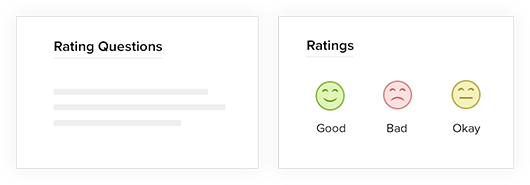
Phân tích và cải thiện trải nghiệm khách hàng
Bạn có thể xem báo cáo tổng hợp về đánh giá mức độ hài lòng trong Headquarters. Sử dụng các chế độ xem yêu cầu, bạn cũng có thể sắp xếp các yêu cầu theo kết quả đánh giá mức độ hài lòng và liên hệ lại với những khách hàng đã đưa ra đánh giá kém. Bằng cách này, bạn có thể tìm hiểu và giải quyết mối quan ngại của khách hàng tốt hơn.
Bạn cũng có thể xem đánh giá mà mỗi nhân viên đã nhận được và thực hiện các biện pháp khắc phục để cải thiện hiệu suất của họ.
Đây là liên kết để bạn đọc về cách bật Đánh giá mức độ hài lòng của khách hàng.
Chỉ cần thế thôi! Bạn đã tạo, phản hồi và đóng yêu cầu đầu tiên!
Hãy theo dõi phiên tiếp theo để khám phá toàn bộ khả năng mà bạn đã mở khóa trong phiên này!